[Guía Rápida] Cómo Usar el Desentrelazado en FFmpeg
¿Alguna vez has visto un video antiguo y notado esas molestas líneas horizontales? Realmente pueden arruinar la experiencia de visualización, ¿verdad? Bueno, en el mundo digital hay un héroe que puede salvar el día, y se conoce como el desentrelazado en FFmpeg.
Esta guía rápida está diseñada para eliminar esas líneas y mejorar tus experiencias de video. ¡Vamos a explorar cómo funciona para hacer que tus videos sean fluidos y nítidos!
Parte 1. ¿Qué es el desentrelazado en FFmpeg?
Imagina que tienes un antiguo video familiar, uno precioso, pero con todas esas líneas entrelazadas que lo hacen ver como si estuvieras mirando a través de una valla. En el pasado, los videos se creaban así para adaptarse a la tecnología televisiva de esa época. Pero hoy en día, queremos disfrutar de nuestros videos de manera fluida y sin esas líneas, especialmente cuando los visualizamos en pantallas modernas. Aquí es donde entra en juego la función de desentrelazado de FFmpeg.
FFmpeg es una poderosa herramienta de software gratuita que permite convertir, transmitir o procesar archivos de video y audio. Entre sus numerosas funcionalidades se encuentra el desentrelazado, que transforma videos antiguos y entrelazados al eliminar las líneas y mejorar la fluidez de la reproducción de video.
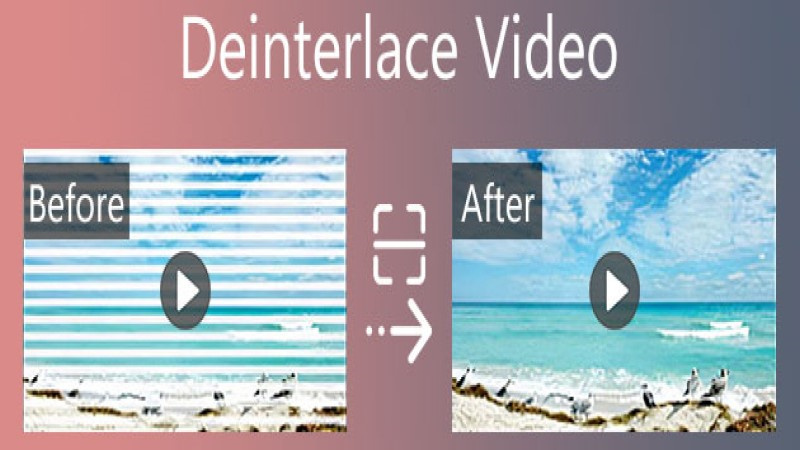
Parte 2. Filtros para el desentrelazado en FFmpeg
FFmpeg no es únicamente un programa de un solo truco. Ofrece varios filtros para el desentrelazado, cada uno con su propia forma única de suavizar esas líneas. Vamos a discutir tres filtros populares: yadif, bwdif e idet.
1. Yadif (Yet Another DeInterlacing Filter - Otro filtro de desentrelazado):
Este filtro es como un vecino amable que sabe un poco de todo. Funciona comparando fotogramas y determinando la mejor manera de rellenar las líneas. Es genial porque puede manejar la mayoría de los videos que le presentes, convirtiendo a este filtro en una opción ideal para su uso general.
2. Bwdif (Bob Weaver Deinterlacing Filter - Filtro de desentrelazado Bob Weaver):
Piensa en bwdif como el artesano que se toma un poco más de tiempo para hacer las cosas bien. Utiliza un método que verifica tanto los fotogramas anteriores como los siguientes para decidir cómo rellenar esas líneas, lo que traduce en una mayor calidad, especialmente en videos con mucho movimiento.
3. Idet (Interlace Detection - Detección de entrelazado):
Idet es como el detective que analiza el video para descubrir exactamente dónde y cómo está entrelazado incluso antes de iniciar el proceso de desentrelazado. Este filtro te ayuda a tomar decisiones inteligentes y es especialmente útil para los videos donde no está claro cómo se entrelazaron inicialmente.
Parte 3. ¿Cómo utilizar el desentrelazado en FFmpeg?
Eliminar esas molestas líneas en tus videos mediante el desentrelazado de FFmpeg es como darles una nueva oportunidad de vida. No se trata únicamente de elegir un filtro; se trata de ajustarlo a la perfección. Con el filtro adecuado y los ajustes correctos, tus videos antiguos pueden lucir tan fluidos y nítidos como el día en que se grabaron. A continuación, te explicamos cómo puedes lograrlo:
Paso 1. Selecciona tu filtro: Comienza seleccionando un filtro de desentrelazado adecuado. Recuerda que yadif es ideal para uso general, bwdif es perfecto para videos con mucho movimiento, e idet es la opción ideal para patrones de entrelazado complicados.
Paso 2. Instala FFmpeg: Si aún no lo has hecho, descarga e instala FFmpeg desde su sitio web oficial. Asegúrate de que sea accesible desde la línea de comandos o terminal de tu sistema.
Paso 3. Abre tu línea de comandos o terminal: La magia sucede en la línea de comandos o terminal. Aquí es donde escribirás los comandos para trabajar con FFmpeg.
Paso 4. Elabora tu comando: Para desentrelazar un video, usarás un comando similar al siguiente:

Paso 5. Ejecuta el comando: Una vez que estés satisfecho con tu comando, presiona "Entrar". FFmpeg iniciará el proceso de desentrelazado. Dependiendo del tamaño del video y de la potencia de tu computadora, esto puede llevar algún tiempo.
Paso 6. Revisa tu video: Una vez completado el proceso, verifica el video desentrelazado para asegurarte de que se vea cómo esperas. Si algo no funciona correctamente, podrías considerar probar diferentes filtros o ajustes de parámetros.
Consejos
Ten cuidado al ajustar los parámetros de tu filtro de desentrelazado. Un ajuste incorrecto puede ocasionar artefactos visuales que pueden distraer la experiencia de visualización.
Parte 4. Corregir problemas en tu video desentrelazado con FFmpeg causados por parámetros incorrectos
Establecer los parámetros incorrectos en el desentrelazado de FFmpeg puede dar lugar a una calidad de video inferior a la idónea o, en el peor de los casos, a un archivo dañado. Esta es precisamente la razón por la que HitPaw VikPea (Originalmente llamado como HitPaw Video Enhancer) es confiable.
HitPaw VikPea es tu kit profesional de herramientas para la reparación de video, diseñado para abordar una amplia gama de problemas de calidad de video con facilidad. Su uso de tecnología de inteligencia artificial (IA) lo distingue, ahorrando tiempo y asegurando resultados pulidos.
Características clave de HitPaw VikPea (Originalmente llamado como HitPaw Video Enhancer)
- Reparación avanzada impulsada por inteligencia artificial (IA) con algoritmos avanzados.
- Interfaz fácil de usar, adecuada tanto para principiantes como profesionales.
- Soporte de video versátil en una única solución.
- Procesamiento por lotes sin largas esperas.
- Vista previa en tiempo real de los ajustes antes de finalizar la salida.
Pasos para corregir tu video desentrelazado con FFmpeg
Paso 1. Descargar e instalar: Primero, descarga la última versión de HitPaw VikPea desde el sitio web oficial e instala el software en tu computadora.
Paso 2. Elegir el modo de reparación: Abre HitPaw VikPea y dirígete a la sección de reparación de video. Selecciona el modo de reparación o haz clic en "Detección y reparación inteligente" para arrastrar y soltar tu archivo de video dañado en el software.
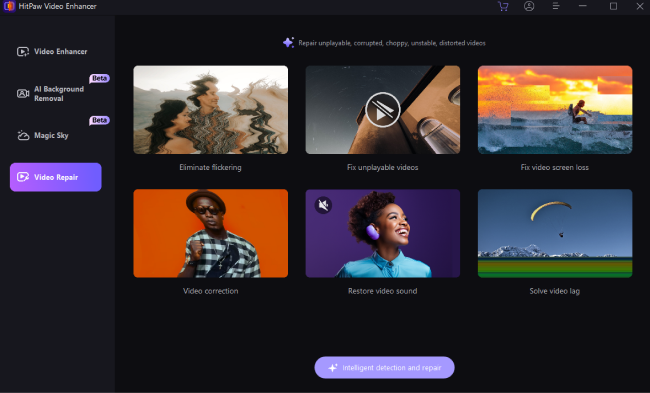
Paso 3. Iniciar el proceso de reparación: Presiona el botón "Iniciar reparación" para dejar que el software haga su magia. La inteligencia artificial analizará y solucionará los problemas en el video de manera automática.
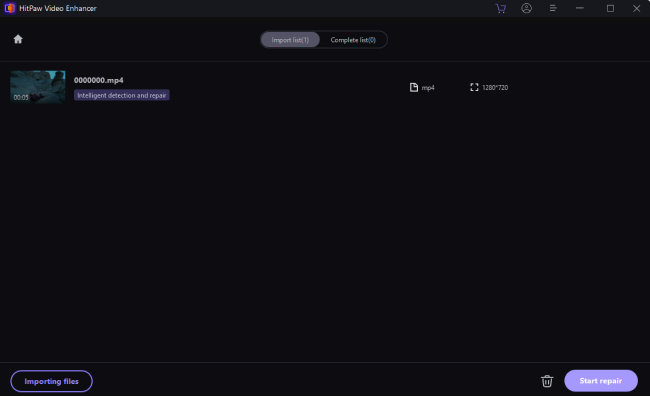
Paso 4. Obtener una vista previa y guardar: Una vez que se complete la reparación, obtén una vista previa del video dentro de HitPaw para asegurarte de que la calidad cumpla con tus expectativas. Si estás satisfecho, guarda el video reparado en la ubicación deseada.
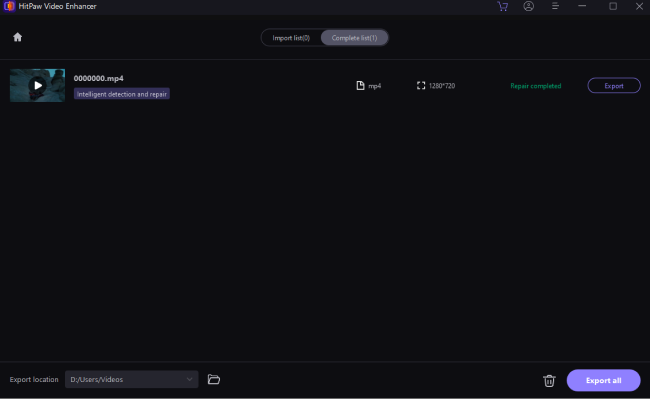
Preguntas frecuentes sobre el desentrelazado utilizando FFmpeg
P1. ¿Cómo evitar que se corrompa un video desentrelazado con FFmpeg?
R1. Para evitar la corrupción del video, asegúrate de utilizar la sintaxis y los parámetros correctos para el filtro de desentrelazado seleccionado. Cerciórate de siempre realizar una copia de seguridad del video original antes de aplicar cualquier modificación.
P2. ¿El proceso de desentrelazado con FFmpeg mantiene la calidad original del video?
R2. El desentrelazado utilizando FFmpeg tiene como objetivo mejorar la calidad de reproducción de los videos entrelazados en pantallas modernas mediante la eliminación de artefactos entrelazados. Si bien puede mejorar significativamente la claridad visual, el proceso puede alterar ligeramente la calidad del video original debido a la naturaleza del desentrelazado.
Conclusión
El desentrelazado utilizando FFmpeg es una poderosa herramienta que revitaliza los antiguos videos entrelazados, haciéndolos más agradables de visualizar en las pantallas actuales. Para obtener mejores resultados, el mejorador de videos HitPaw VikPea (Originalmente llamado como HitPaw Video Enhancer) se enfoca en los detalles y proporciona claridad.
Siguiendo los pasos correctos y ajustando la configuración, puedes transformar tus videos, evitando errores comunes, asegurando de que tus recuerdos y proyectos luzcan de la mejor manera posible.

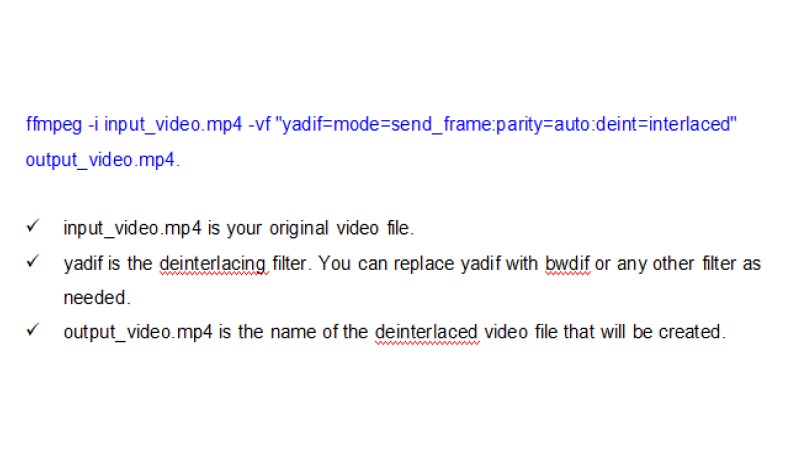





 HitPaw Edimakor
HitPaw Edimakor HitPaw FotorPea
HitPaw FotorPea


Compartir este artículo:
Valorar este producto:
Juan Mario
Redactor jefe
Trabajo como autónomo desde hace más de cinco años. He publicado contenido sobre edición de video, edición de fotos, conversión de video y películas en varios sitios web.
Más ArtículosDejar un comentario
Introduce tu opinión sobre los artículos de HitPaw